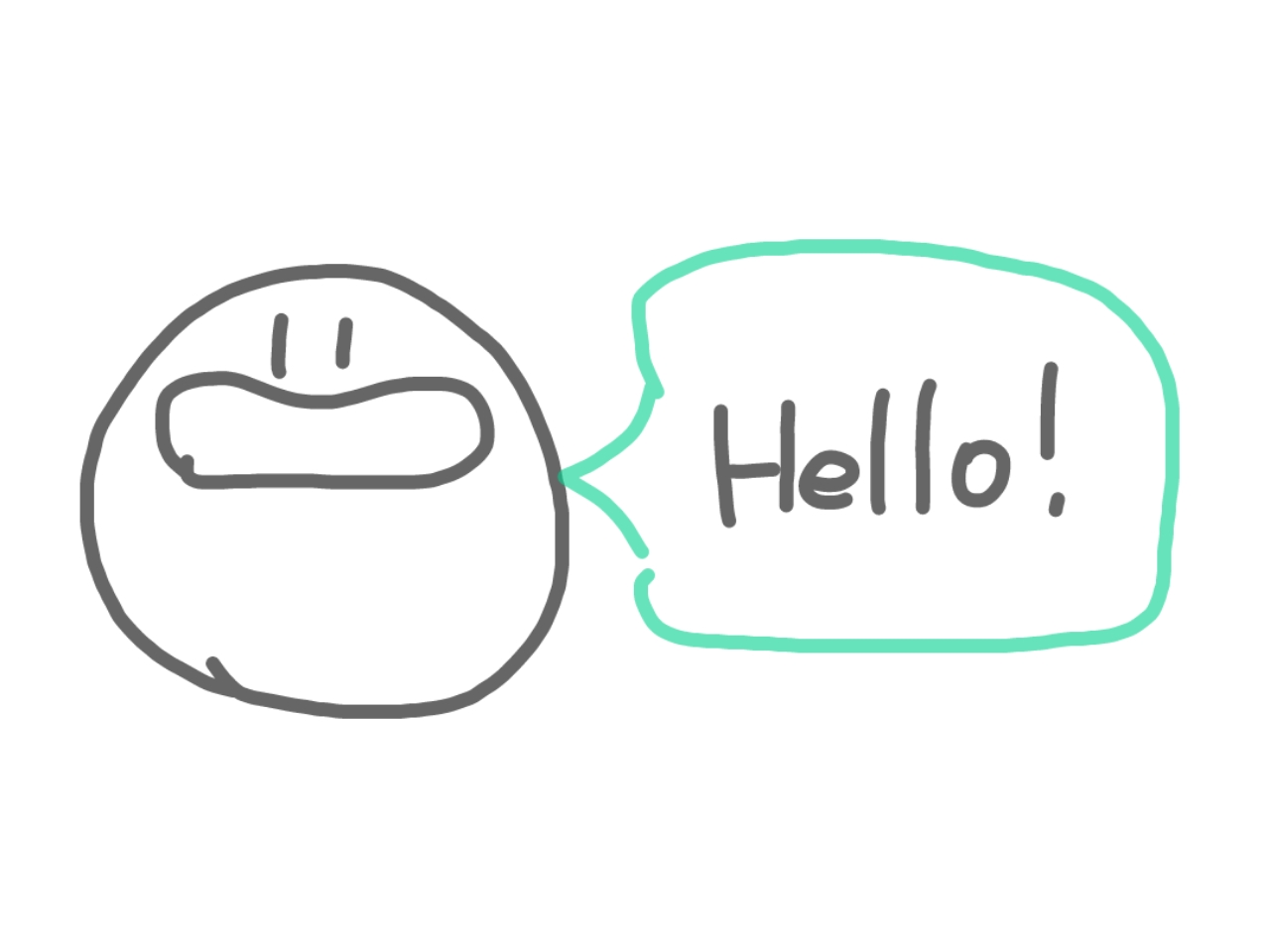みなさんこんにちは!おさかなです!
今回は「wordpress」の「ビジュアルエディタ」について、書いていこうと思います!
それでは、レッツゴー!!!!!
・ビジュアルエディタがどこにあるのかわからない人
・WordPressをはじめたばかりの人
・無料テーマ「Cocoon」を使用して、吹き出しを使いたい人
1. 「WordPress」といったら「吹き出し」!と思ったけど…。

表示されない!なんでー!😭
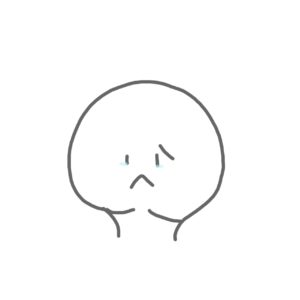
2.「ビジュアルエディタ」で「吹き出し」を使えるようにするには?
まず、「Classic Editor」というプラグインをインストールして有効化してみてください!(これです!)
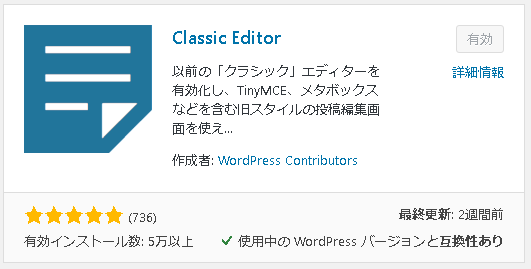
「プラグイン」>「インストール済みプラグイン」>「Classic Editor」の「設定」を選択!
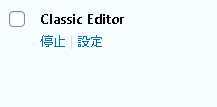
「投稿設定」のページを開きます!
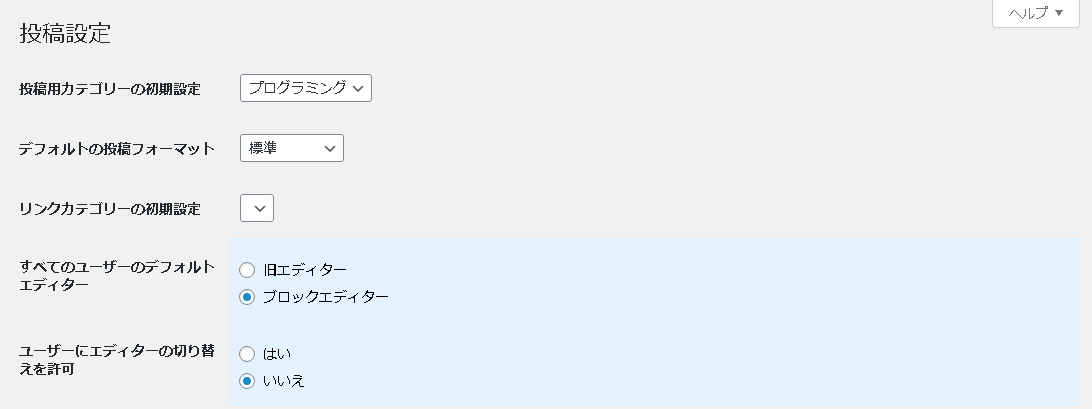
「すべてのユーザーのデフォルトエディター」という項目で「旧エディタ」(あるいは「クラシックエディタ」)を選択します!

そして、ページの一番したにある「変更を保存」ボタンをクリックします!
![]()
「投稿一覧」>「新規追加」を開いて、このような画面になっていれば設定完了です!
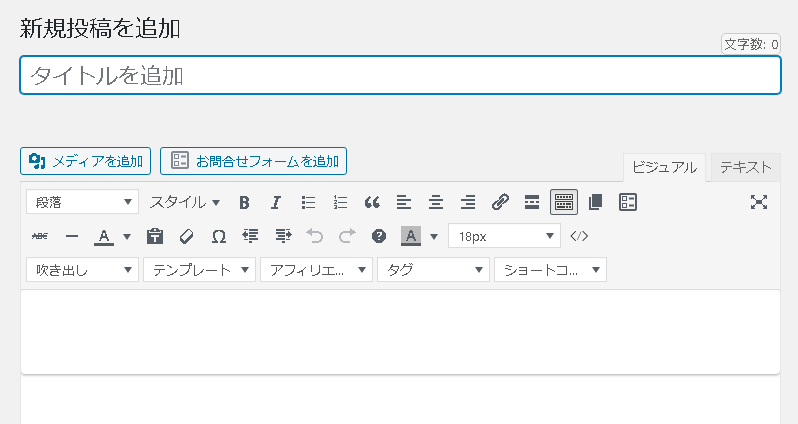
※もしここで表示されていなかった場合、「Shift」+「Alt」+「Z」あるいは「ツールバー切り替え」というボタンを押すことで表示される可能性があります!
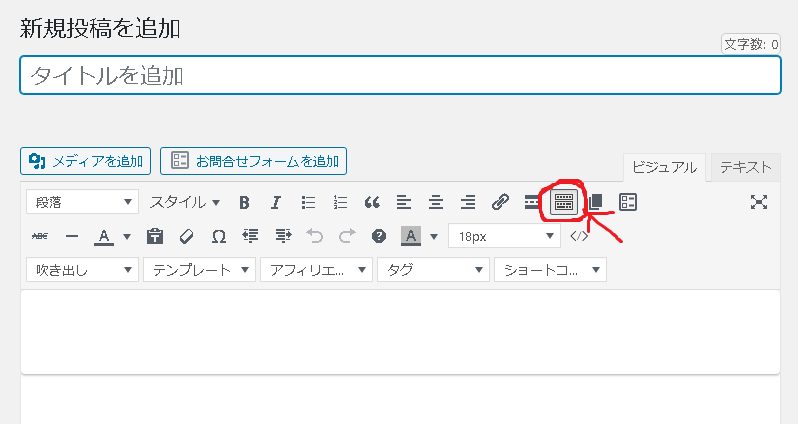
3. 「吹き出し」を実際につかってみよう!
「吹き出し」の項目は「ビジュアルエディタ」の左下にあります!
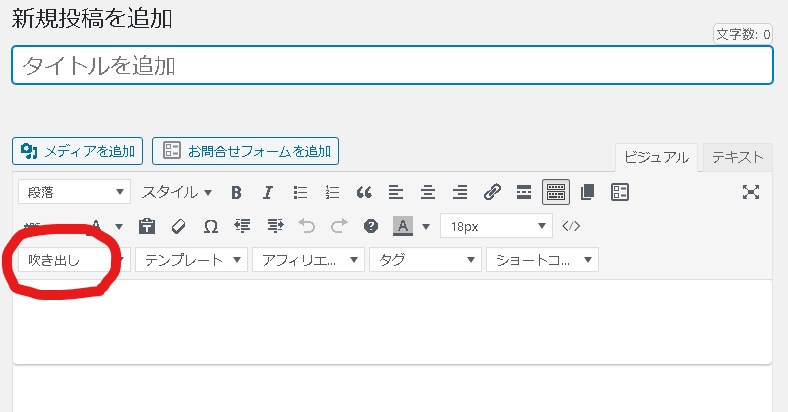
デフォルトでいくつか用意されていますが、自作のアイコンを使いたい場合は、別途吹き出しの設定が必要になります!
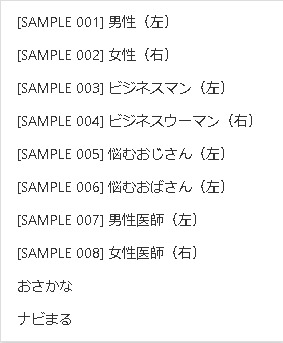
「Cocoonテーマ」を使用している人は、
「Cocoon設定」>「吹き出し」から、設定することが可能です✨
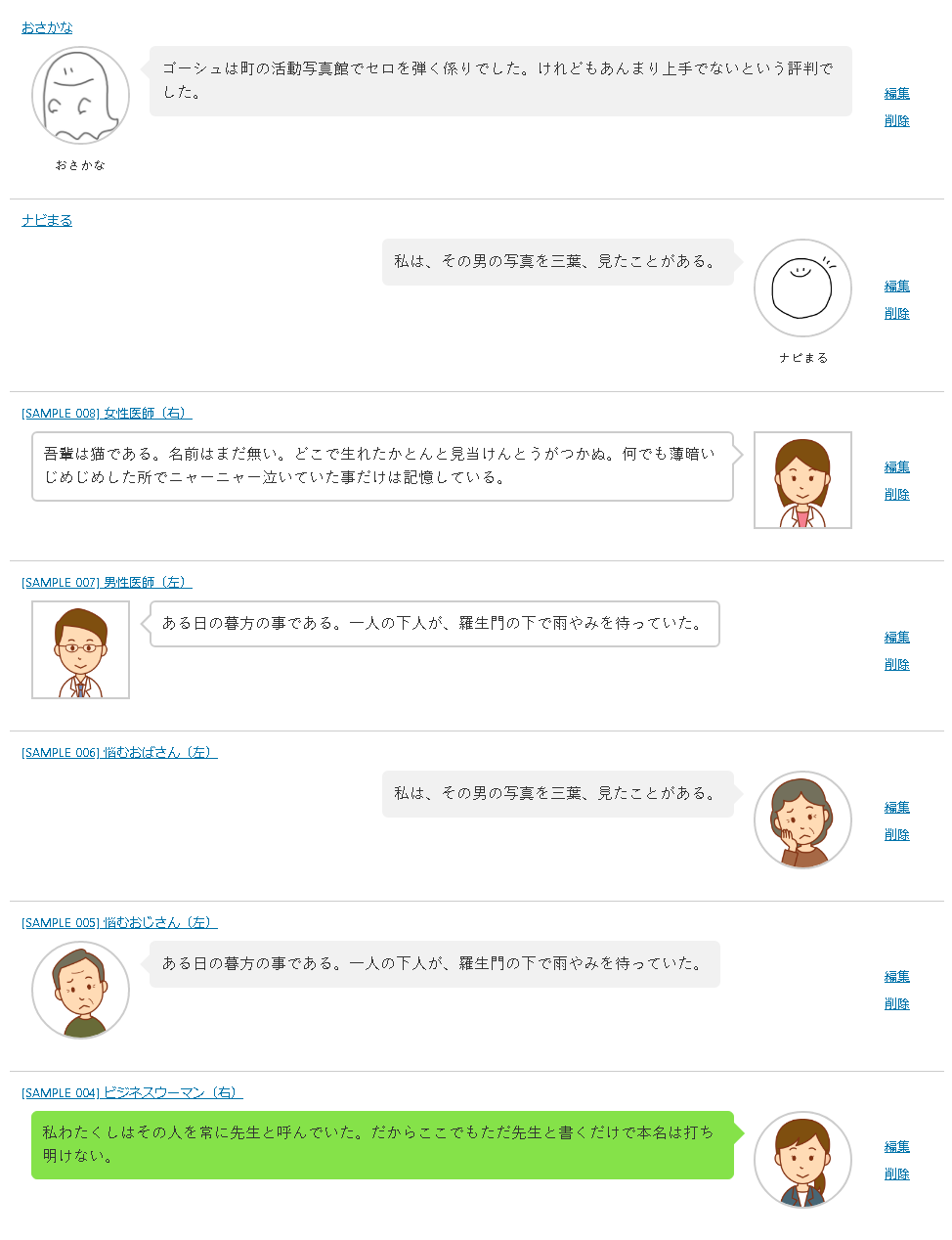
4. 感想・まとめ
今回は「wordpress」の「ビジュアルエディタ」について、書いていきました…!
いかがだったでしょうか?
「WordPress」もはじめのうちは使いこなせなくてモヤモヤすることが多いと思いますが、慣れてくればとても便利なCMSなので、是非!たくさん使って遊んでみてください!
今回の記事は実際におさかなが躓いたところなので、少しでも力になれれば嬉しいです!😄

それでは今回はこの辺で!
ここまで読んでくださり、ありがとうございました!
おさかなでした!
【おさかなび-osakanav-】では、この記事の感想!おさかなへの応援メッセージ!おさかなに聞きたい事、質問!記事にしてほしい内容!などを大募集中!
「氏名」「メールアドレス」「内容」の3点をご記入の上「osakana1699@gmail.com」までご応募ください!